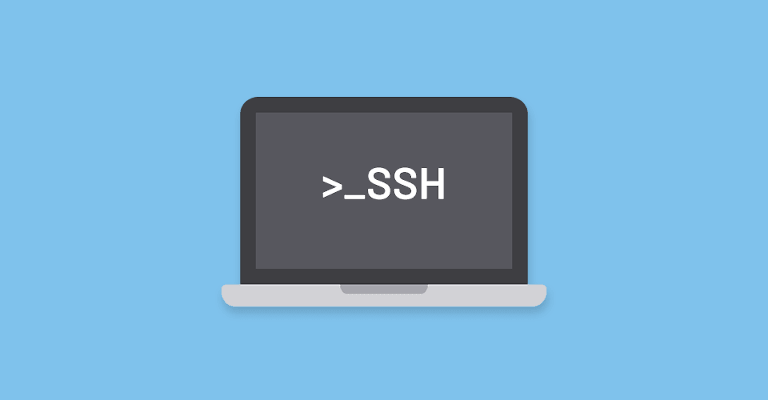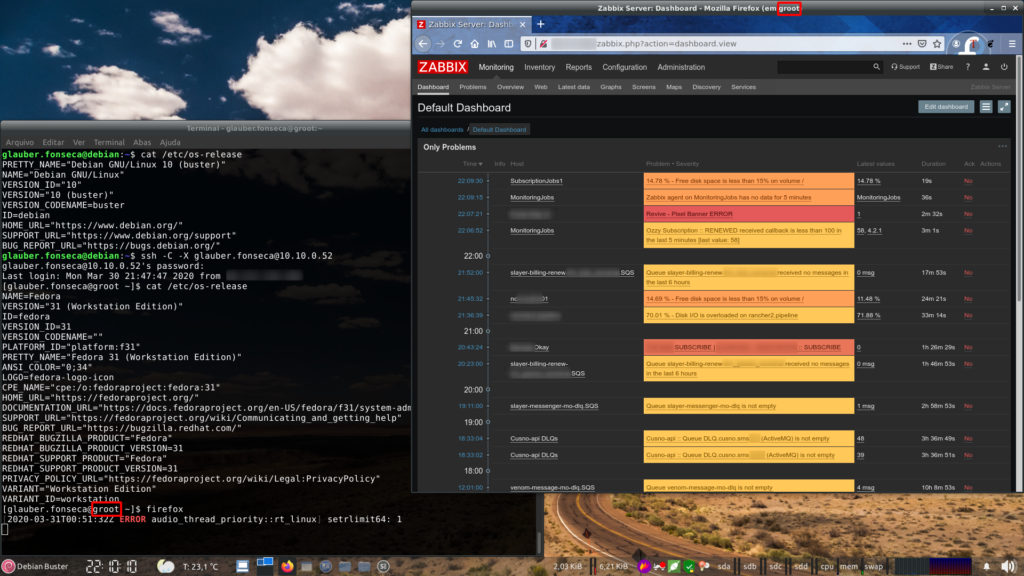Nesse post vamos ver como acessar aplicação gráfica com o SSH (Secure Shell) porque no momento (30/03/2020) muitos estão trabalhando de homeoffice por causa do Covid-19 assim precisando ter acesso as suas máquinas no trabalho e muitos necessitam subir alguma aplicação gráfica.
Sempre que precisamos acessar outra máquina pela internet e ter acesso à mesma para fazer algum tipo de serviço, manutenção ou até mesmo copiar documentos que esteja precisando, fazemos isso por SSH que é o modo seguro de acesso.
O SSH fornece um canal seguro sobre uma rede insegura em uma arquitetura cliente-servidor, conectando uma aplicação cliente SSH com um servidor SSH. Aplicações comuns incluem login em linha de comando remoto e execução remota de comandos, mas qualquer serviço de rede pode ser protegido com SSH.
Como acessar aplicação gráfica com o SSH
O sistema usado para acesso SSH é o Debian 10 Buster e assim acessarmos remotamente o Fedora 31.
Muitos necessitam acessar as máquinas no trabalho que geralmente o fazem com o comando:
Deste modo, temos acesso à máquina a qual estamos conectando mas não temos acesso à aplicação gráfica que para muitos não adiantará ter acesso sem poder abrir tal aplicação.
Vamos ver como é simples ter acesso com o SSH e assim poder abrir a aplicação gráfica que precise para poder trabalhar.
ManPage SSH
Antes, sempre é bom dar uma olhada no manpage do comando e assim aprender um pouco mais sobre o mesmo. Abaixo veja o manpage simplificado do SSH executado com o TLDR.
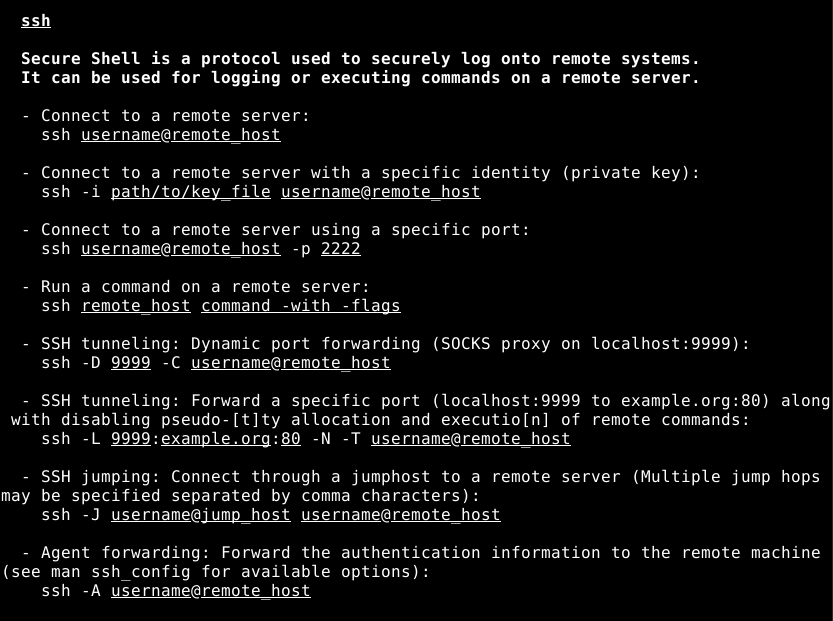
Para uma melhor compreensão do que pode ser feito com o SSH, leia a manpage principal.
Opções “-C” e “-X” para acesso à aplicação gráfica.

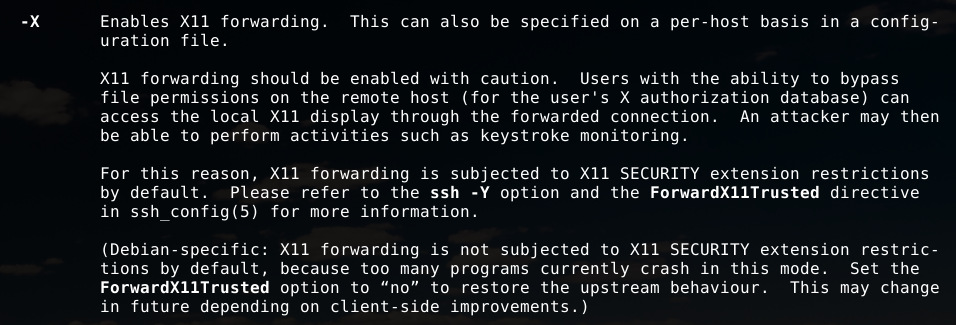
Acessando o Fedora 31 pelo Debian 10
Em meu caso, vou acessar a máquina da empresa que tem o Fedora 31 pelo Debian 10 de meu desktop. Para ter acesso à máquina no trabalho, vale lembrar que já temos que estar conectado na VPN da empresa.
Na imagem abaixo vemos que estamos no sistema Debian 10 e acessamos o Fedora 31 com o comando SSH e as opções “-C” e “-X”.
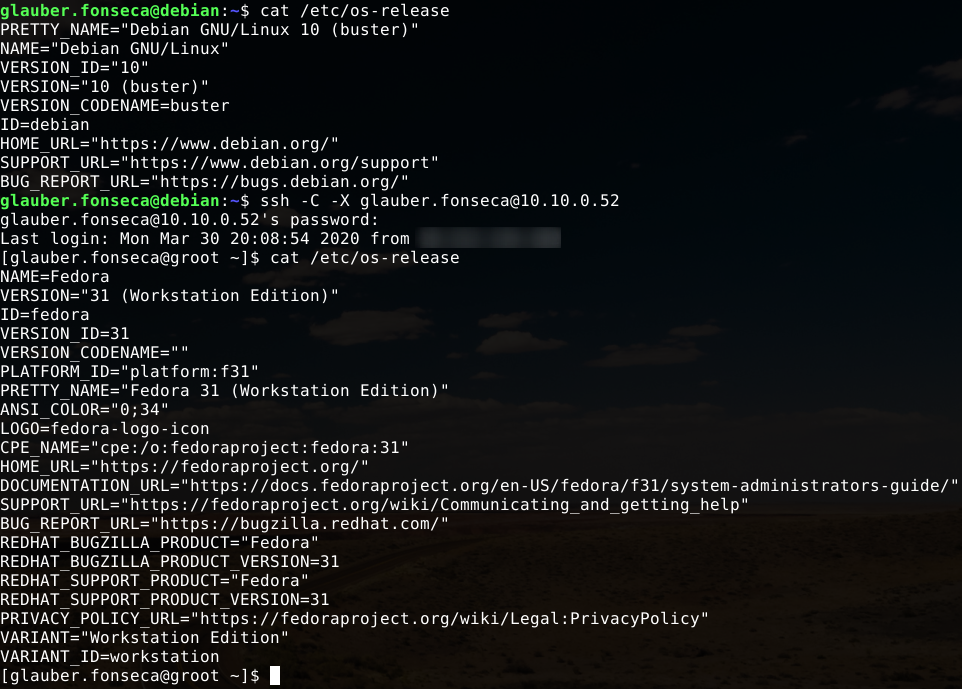
Com isso, basta executar o comando da aplicação gráfica para a mesma ser carregada no desktop. Em nosso exemplo foi usado o Firefox, como podemos ver a sua versão no Fedora e também executando o Zabbix.
Pronto! Vimos nesse post como acessar aplicação gráfica com o SSH. Esperamos que esse post sirva para você ter acesso à aplicação gráfica na sua máquina de sua empresa nesse momento mundial de homeoffice por consequência da Covid-19.